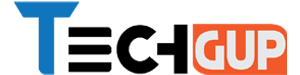স্মার্টওয়াচের মাধ্যমে কীভাবে ছবি তুলবেন? কাজে লাগান এই টিপস

মোবাইল ফোন আসার পর থেকে হাতঘড়ির ব্যবহার অনেকটাই কমেছিল বটে, কিন্তু সাম্প্রতিক বছরগুলিতে অধিকাংশের কব্জি আর খালি থাকছেনা। না তবে কাঁটা বিশিষ্ট অ্যানালগ রিস্টওয়াচ নয়, বরঞ্চ বর্তমানে আট থেকে আশির পছন্দের তালিকায় থাকছে হরেক কিসিমের স্মার্টওয়াচ। আসলে এই আধুনিক ঘড়িগুলি সময় প্রদর্শনের পাশাপাশি ইউজারদের হেল্থ ট্র্যাকিং, কলিং-নোটিফিকেশন অ্যাক্সেসের মত কিছু ফিচার অফার করে, যাতে করে ডিজিটাল জীবনযাত্রা অনেকটাই সহজ হয়ে যায়। তাছাড়া অনেকে এগুলিকে একপ্রকার স্টাইল সেগমেন্ট হিসেবেও ব্যবহার করেন। কিন্তু আপনি কি জানেন যে, আপনার কাছে স্মার্টওয়াচ থাকলে আপনি তা দিয়ে ফোনের ক্যামেরা নিয়ন্ত্রণ করতে পারবেন? আজ্ঞে হ্যাঁ, ঠিকই বলছি! Apple Watch-এর মত বেশ কিছু মিউজিক এবং ক্যামেরা নিয়ন্ত্রণের মত অপশনসহ আসে, আবার ইউজাররা এই কাজের জন্য কোনো অ্যাপ ডাউনলোড করেও ব্যবহার করতে পারেন। এর জন্য শুধু প্রয়োজন হবে ব্লুটুথ কানেক্টিভিটির।
এক্ষেত্রে যদি আপনার স্মার্টওয়াচটিতে ইনবিল্ট ক্যামেরা কন্ট্রোল ফিচার থাকে, তাহলে আপনাকে স্মার্টওয়াচটিকে ফোনের সাথে সংযুক্ত করে ছবি ক্লিক করার জন্য প্রস্তুত থাকতে হবে। এমনিতে স্যামসাং (Samsung) এবং গুগল (Google)-এর স্মার্টওয়াচগুলিতে তাদের ফোনের ক্যামেরা নিয়ন্ত্রণ করার জন্য সংস্থার নিজস্ব অ্যাপ বিদ্যমান থাকে। তাই আপনার যদি এই ব্র্যান্ডের প্রোডাক্ট থাকে, তাহলে স্যামসাং গ্যালাক্সি (Galaxy) বা পিক্সেল (Pixel) স্মার্টওয়াচ থেকে ছবি তোলার জন্য আপনি নিম্নলিখিত কাজগুলি করতে পারেন।
Samsung-এর স্মার্টওয়াচ থেকে এভাবে ছবি তুলুন
আপনার কাছে যদি Samsung Galaxy Watch 4 বা Watch 4 Classic মডেল থাকে, আপনার স্মার্টওয়াচে ক্যামেরা কন্ট্রোলার অ্যাপ প্রিলোড অবস্থায় থাকবে। তবে এক্ষেত্রে আপনি টাইজেন (Tizen) ওএস চালিত পুরনো কোনো স্যামসাং স্মার্টওয়াচ ব্যবহার করলে, আপনাকে ক্যামেরা কন্ট্রোলার অ্যাপটি আলাদা করে ডাউনলোড করতে হবে। এরপর ছবি তুলতে প্রথমে গ্যালাক্সি স্মার্টওয়াচে ক্যামেরা কন্ট্রোলার অ্যাপটি খুলতে হবে। পরবর্তী ধাপে করতে হবে শট সেট আপ, যদি প্রয়োজন হয় তাহলে আপনি ফোনের ভিডিও মোডে স্যুইচও করতে পারবেন। সবশেষে ফটো বা ভিডিও শট নেওয়ার জন্য ক্যাপচার বা রেকর্ড বাটনে ক্লিক করলেই কাজ হয়ে যাবে।
Pixel Watch-এর মাধ্যমে কীভাবে ছবি তুলবেন?
পিক্সেল ওয়াচে ছবি তোলার জন্য আপনাকে ঘড়িটিতে গুগল ক্যামেরা অ্যাপ ডাউনলোড করতে হবে। তবে মনে রাখবেন, কেবলমাত্র উইয়্যারওএস ২ (WearOS 2) এবং উইয়্যারওএস ৩ (WearOS 3) ভার্সনে চালিত পিক্সেল ওয়াচগুলিতেই এই সুবিধা পাওয়া যাবে। যাইহোক ফিচারটি কাজে লাগাতে আপনাকে স্মার্টওয়াচের স্ক্রিন থেকে ক্যামেরা অ্যাপটি বেছে নিতে হবে। এক্ষেত্রে প্রথমে স্ক্রিন সোয়াইপ করে ক্যামেরা অপশনে ট্যাপ করতে হবে। এরপর স্ক্রিনের সেন্টারে ক্লিক করে আপনি ৩ সেকেন্ডের সেল্ফ-টাইমার অপশন অন করতে পারবেন।
প্রসঙ্গত উল্লেখ্য, Garmin, Fitbit, অথবা Non-Samsung স্মার্টওয়াচের ইউজারদেরও ঘড়ি থেকে ছবি তোলার জন্য থার্ড পার্টি অ্যাপ ডাউনলোড করতে হবে। তাছাড়া ছবি তোলার সময় স্মার্টওয়াচ এবং ফোনের ব্লুটুথ অপশন অন করে সেগুলিকে কাছাকাছি রাখতে হবে।